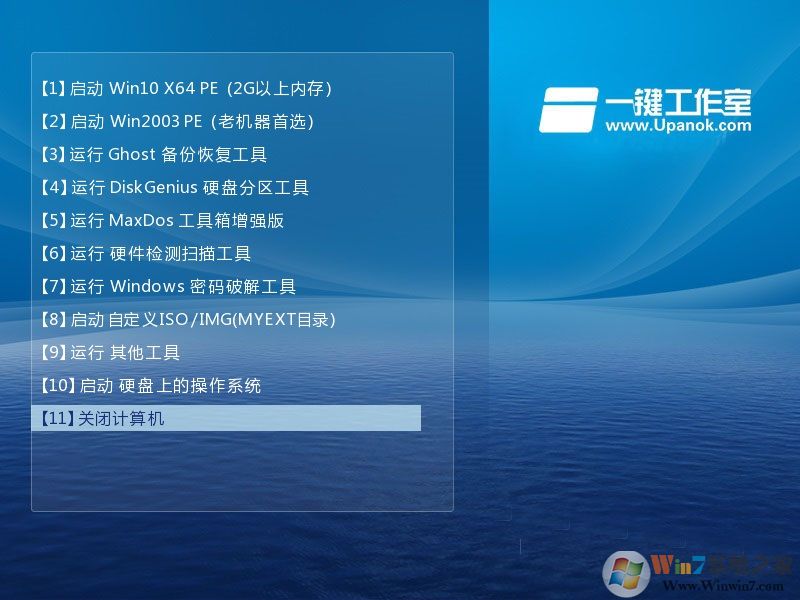
简介
本软件本着易用性,通用性的原则,已经被纳入国规教材,并在国内多家中职院校内作为教学内容。感谢山东潍坊市工业学校的王吉杰老师为本项目所做的技术支持,欢迎广大学生们使用我们的软件,并对我们的软件提出宝贵的建议。功能特点
一键工作室任务:将复杂的系统维修,变得一键可用简单准确。由于光盘坑道灰尘,老化,不易携带,光驱老化等原因使你安装系统或者维护硬盘带来麻烦,我们提供一键U盘装系统解决方案整合U盘便携性和可重复擦写的优点,使你不仅能够解决以上问题的同时还可以更快速的完成系统维护工作。一分钟让你学会装自己的系统。经过网友上万次测试,兼容市面上99%的电脑型号,简单绿色,一键完成U盘启动盘制作!本次更新主要升级的功能有
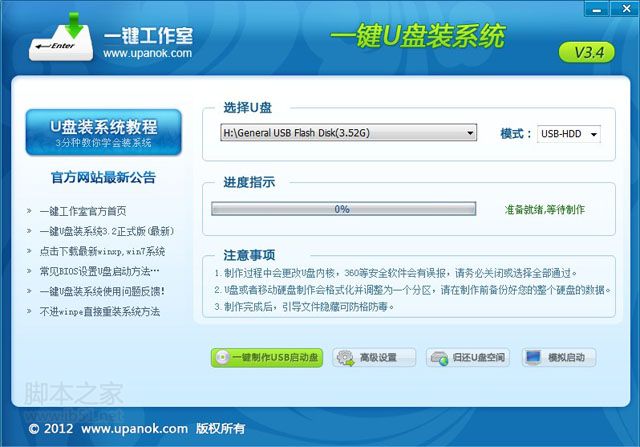
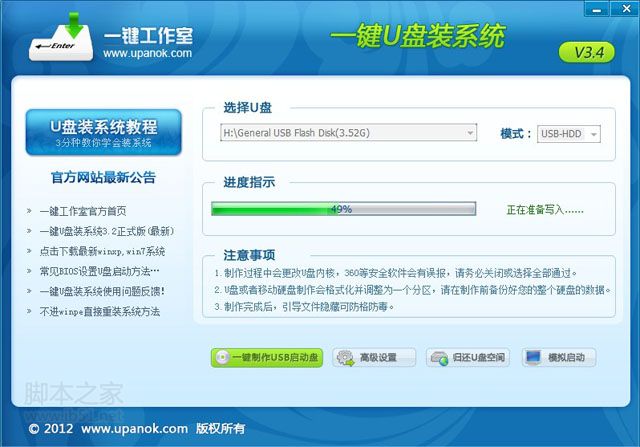
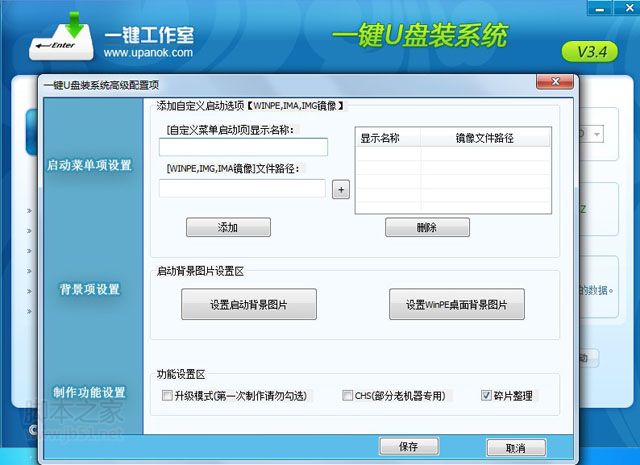
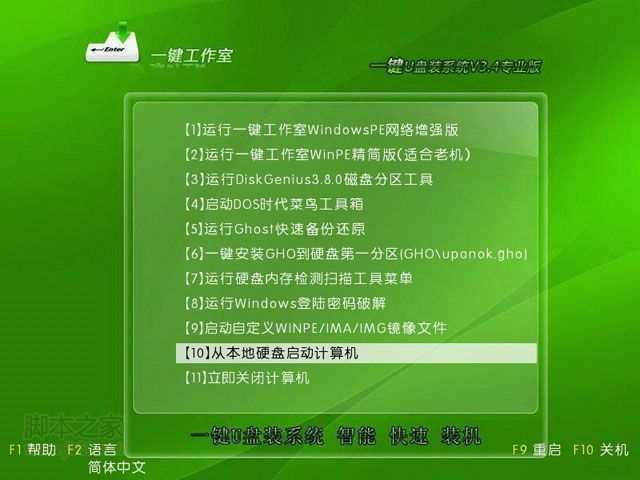
数据包部分更新及调整
1、调整PE启动菜单代码,解决测试版为测试SRS加载导致的部分机器无法启动问题。增加PE启动二级扩展菜单。
2、调整03PE预加载内核架构,减小启动时内核加载的体积,提高预载入速度。
3、更新winPE磁盘控制器驱动,针对超级本增加部分Raid驱动,增加支持苹果HFS分区的功能。
4、更新启动引导Grub4dos2012-08-19,增加启动界面倒计时进度条,修正一处启动引导菜单代码。
5、更新USB2.0加速2012最新版,增加RUN模块以及F6IMG及SRS驱动。
6、更新03PE无线网卡驱动,支持更多无线设备。
7、为03PE添加紫光拼音输入法,更新PE内部工具和主菜单部分DOS工具,例如:Konboot2.0、MAXDOS9.2增强版 BOOTICE、Diskgenius3.5专业版等。
强大功能
1、支持多品牌U盘、SD卡、移动硬盘制成启动维护U盘。
2、一盘两用、携带方便。启动文件防毒、防删、防格,U盘剩余部分可以当普通U盘一样使用。
3、一键制作,免格式化升级。
4、支持老机器启动前进行USB加速。
5、支持原版WindowsXP、Windows7,windows8系统的安装。
6、支持启动自定义ISO或IMG文件。
7、支持启动背景、PE背景的个性化设置。
8、内置PE集成全面的SRS驱动,支持更多电脑硬盘开启AHCI模式,采用独特的加载技术双显卡笔记本避免蓝屏。
9、内置全面的DOS工具和PE工具,满足装机和日常电脑维护的需要。
10、PE内置自动安装功能,装机更方便;集成常用软件包,一键安装,减少装机时间。
使用方法
下载一键U盘装系统软件:立即下载一键U盘装系统工具(注意:电脑内存不能小于512MB;U盘的容量最好不小于4GB;)准备你要安装的GHOST系统
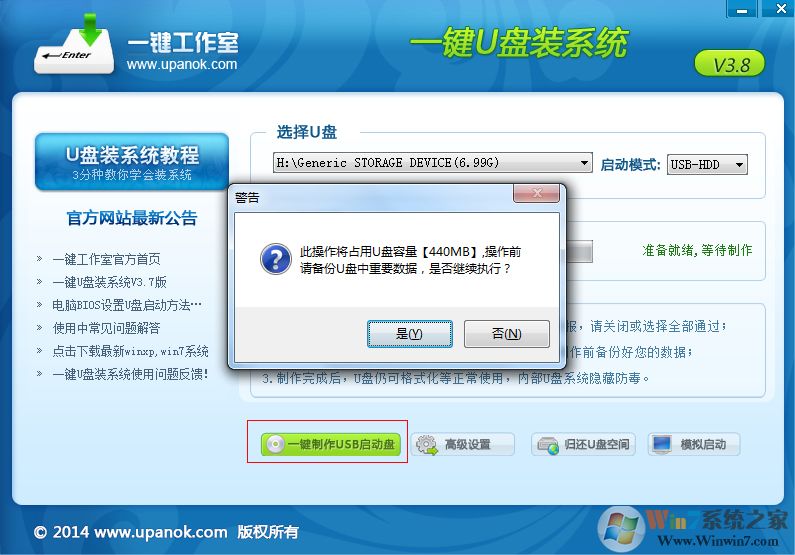
注意:是把软件安装在你的电脑中任意一个盘中,不是安装在U盘中)
安装完成后,双击打开一键软件,画面如下图,插入移动存储设备,点击“一键制作usb启动盘”按钮后便开始为你制作启动盘 (注意 操作前备份U盘重要数据) 等待片刻提示制作成功即可。如下图。 注意:由于U盘系统文件隐藏,打开u盘后会发现里面没有什么文件。请不要担心此时没有制作成功 你也可以点击软件界面上的“模拟启动”按钮进行测试是否成功。如出现下图界面,说明制作成功
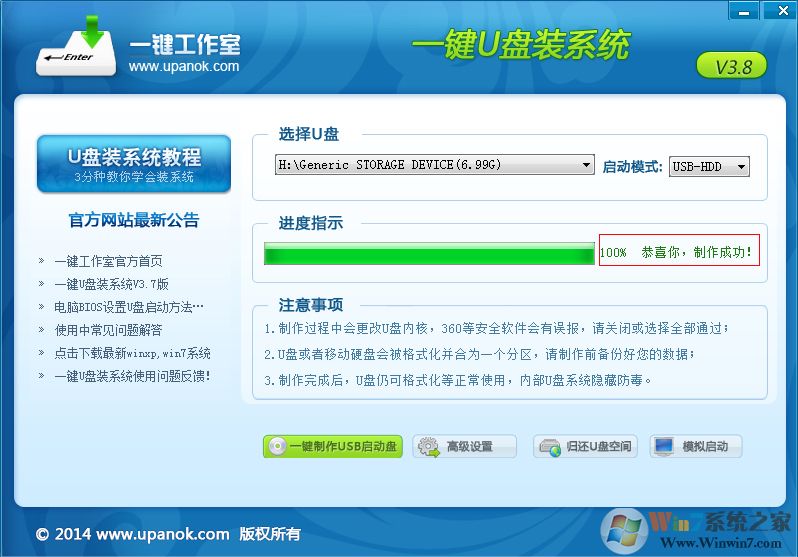
设置USB为第一启动盘(如何设置请看下面方法)(提示:请先插入U盘后,开机设置启动项)
在启动菜单中选择win2003PE或win8pe,然后按回车键进入。 PE启动中,启动过程中会出现下面的界面,部分老电脑可能会需要1到2分钟等待,请勿着急
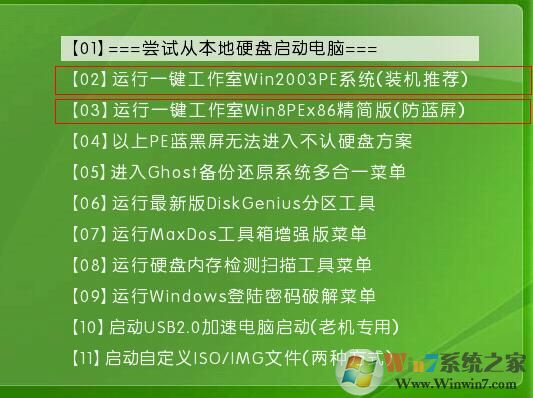
进入WindowsPE中开始恢复系统
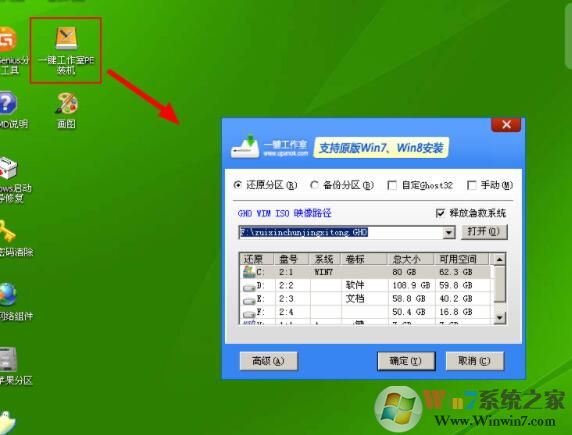
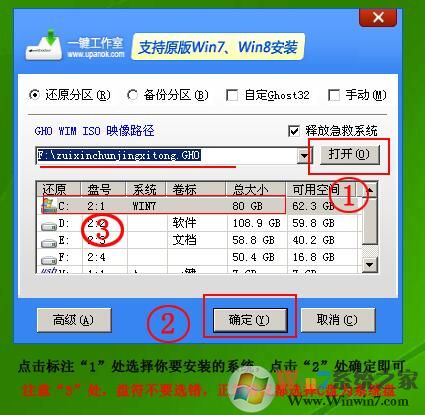
如果你是新电脑或新硬盘,需要分区后才能装系统,(查看分区的办法)如果不是可以直接打开“一键工作室PE装机。如下图 选择你要恢复的系统文件,选择完后点击确定,如下图 确定是否恢复系统,下图所示:选择是 注意:如果用“一键工作室pe装机”打不开你的系统文件或安装出错,那么请将你的系统(iso文件)解压,解压后将里面的gho文件放在d盘或e盘根目录下即可。
系统恢复中,等恢复完成后重启计算机,将进入系统自动重装过程,只需等待!
以上便是winwin7小编给大家分享介绍的一键工作室一键u盘装系统!
上一篇:BarTender注册机




 WPS2019个人免费版|WPS Office 2019免费办公软件V12.1官方版
WPS2019个人免费版|WPS Office 2019免费办公软件V12.1官方版 QQ浏览器2021 v10.4绿色版精简版(去广告纯净版)
QQ浏览器2021 v10.4绿色版精简版(去广告纯净版) 酷我音乐盒下载|下载酷我音乐盒 2021 官方免费版
酷我音乐盒下载|下载酷我音乐盒 2021 官方免费版 酷狗音乐播放器|酷狗音乐下载安装 V2022官方版
酷狗音乐播放器|酷狗音乐下载安装 V2022官方版 360驱动大师离线版|360驱动大师网卡版官方下载 v2022
360驱动大师离线版|360驱动大师网卡版官方下载 v2022 【360极速浏览器】 360浏览器极速版(360急速浏览器) V2022正式版
【360极速浏览器】 360浏览器极速版(360急速浏览器) V2022正式版 【360浏览器】360安全浏览器下载 官方免费版2022 v13.1.6110.0
【360浏览器】360安全浏览器下载 官方免费版2022 v13.1.6110.0 【优酷下载】优酷播放器_优酷客户端 2019官方最新版
【优酷下载】优酷播放器_优酷客户端 2019官方最新版 腾讯视频下载|腾讯视频播放器官方下载 v2022最新版
腾讯视频下载|腾讯视频播放器官方下载 v2022最新版 【下载爱奇艺播放器】爱奇艺视频播放器电脑版 2022官方版
【下载爱奇艺播放器】爱奇艺视频播放器电脑版 2022官方版 2345加速浏览器(安全版) V10.7.0官方最新版
2345加速浏览器(安全版) V10.7.0官方最新版 【QQ电脑管家】腾讯电脑管家官方最新版 2022 v15.2
【QQ电脑管家】腾讯电脑管家官方最新版 2022 v15.2 360安全卫士下载【360卫士官方最新版】2021_v13.0
360安全卫士下载【360卫士官方最新版】2021_v13.0 office2007破解版|Office 2007破解完整免费版
office2007破解版|Office 2007破解完整免费版 系统重装神器|飞飞一键重装系统软件 V2.8正式版
系统重装神器|飞飞一键重装系统软件 V2.8正式版